前情提要
《庫遷移系列 - 簡單模式》——庫遷移器的簡單模式會根據其對源庫和連接的工作區的分析,軟件自己在后臺會經過一系列的處理,預先自動選擇遷移過程的所有方面,然后庫遷移器的對話框會顯示遷移結構的摘要,包括每種項目類型的總數。之后只需要點擊一下遷移命令即可,僅僅一個步驟就完事。非常簡單,用戶不需要做任何額外的操作。
庫遷移器的完整界面在高級模式下顯示,可對庫、元件類型和元件參數的管理進行詳細控制。與屬性面板結合使用的時侯,還可以根據您的特定需求來配置,將元件庫遷移到云端工作區。
請注意,遷移器的設置可以通過導出/導入配置文件來保存和恢復。
當通過File ? Library Migrator命令打庫遷移器時(在AD22.4版本后是File ? Library Importer命令),或者當在簡單模式下選擇按鈕 時,可以進入高級模式。通過將庫文件拖放到該區域,右鍵單擊然后從上下文菜單中選擇添加庫,或者選擇
時,可以進入高級模式。通過將庫文件拖放到該區域,右鍵單擊然后從上下文菜單中選擇添加庫,或者選擇 按鈕,來添加要遷移的庫。
按鈕,來添加要遷移的庫。
遷移預覽部分列出了從源庫中標識的元件類型組——作為元件類型( ) 或建議的文件夾結構(
) 或建議的文件夾結構( ) 并包括這些元件 ( Components ) 的基于參數的網格視圖。網格中的參數值可以即時編輯,無需打開和編輯源庫。下方的詳細信息區域包括來自當前選定元件的附加信息——零部件選擇、模型和數據表等。
) 并包括這些元件 ( Components ) 的基于參數的網格視圖。網格中的參數值可以即時編輯,無需打開和編輯源庫。下方的詳細信息區域包括來自當前選定元件的附加信息——零部件選擇、模型和數據表等。
無論界面中顯示的詳細選項和數據如何,遷移器的高級視圖都可以與簡單視圖相同的方式使用 - 只需單擊 按鈕(AD22.4版本以后是
按鈕(AD22.4版本以后是 按鈕)調用遷移過程,無需干預。與在簡單視圖過程中一樣,遷移器分析了庫,推斷出它包含的元件類型,并應用了正確的元件模板。反過來,模板確定工作區目標文件夾、應用的命名方案和生命周期定義以及參數映射/解釋。
按鈕)調用遷移過程,無需干預。與在簡單視圖過程中一樣,遷移器分析了庫,推斷出它包含的元件類型,并應用了正確的元件模板。反過來,模板確定工作區目標文件夾、應用的命名方案和生命周期定義以及參數映射/解釋。
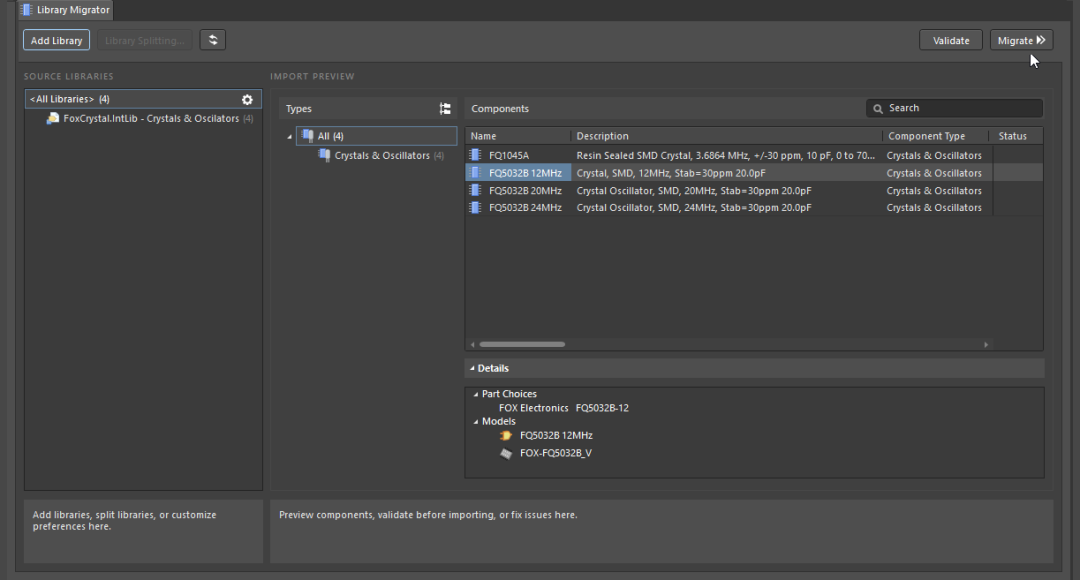
AD22.4版本后的界面如下:
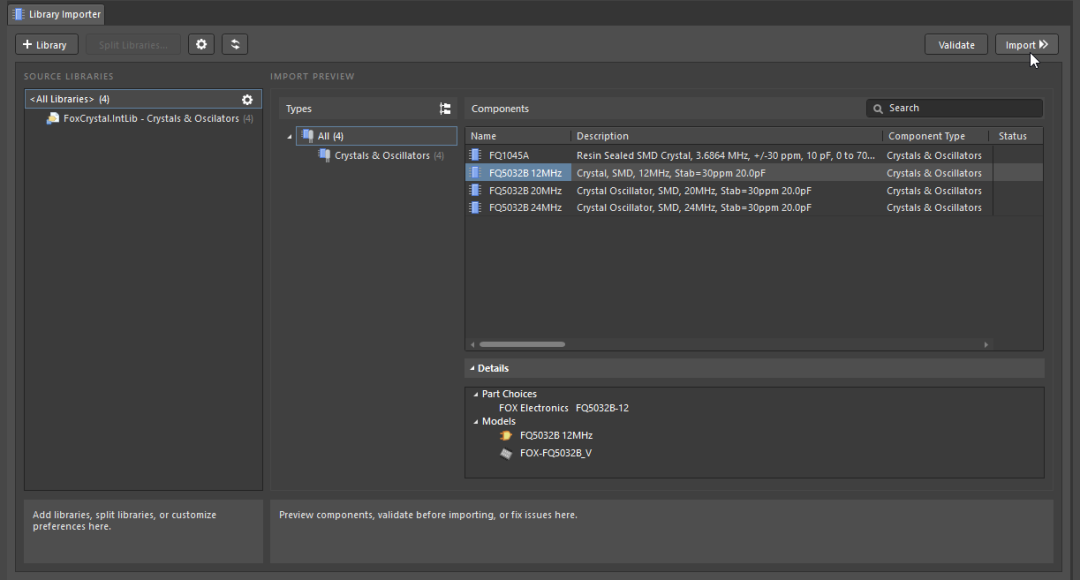
使用 按鈕(左上角)刷新庫遷移器。這將重新加載所有源庫和工作區數據,以獲取自遷移器打開以來發生的任何更改。
按鈕(左上角)刷新庫遷移器。這將重新加載所有源庫和工作區數據,以獲取自遷移器打開以來發生的任何更改。
使用搜索字段(右上角)按匹配的參數值過濾元件條目。
集成庫
包含多種元件類型的源庫由遷移器進行分析檢測,并將它們分離到子庫組中,在那里它們可以作為單獨的類型庫進行處理。元件類型檢測基于源元件指示符(R?、C?等)以及其他主要元件參數(描述、ID 等)中包含的關鍵字(Resistor、Res等)。
在下面顯示的示例中,源庫 ( ProjectABC.IntLib) 已根據檢測到的元件類型(電容器、電阻器等)自動拆分,可以在文件夾結構列(或元件類型列)中選擇以預覽其組成部分,即元件網格中的元件條目。
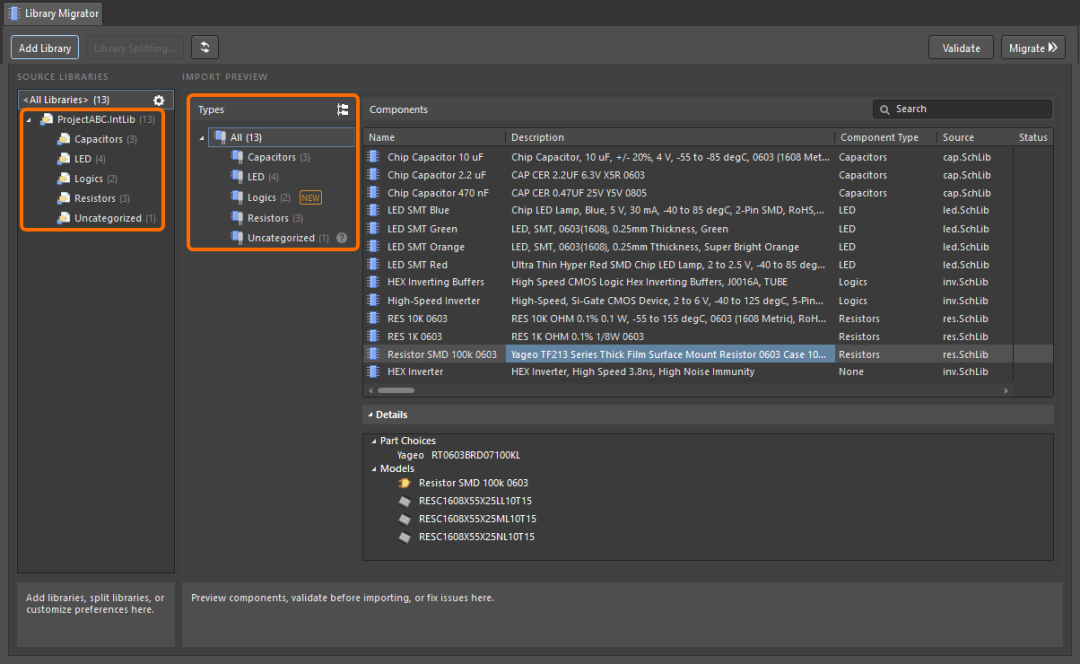
AD22.4版本后的界面如下:
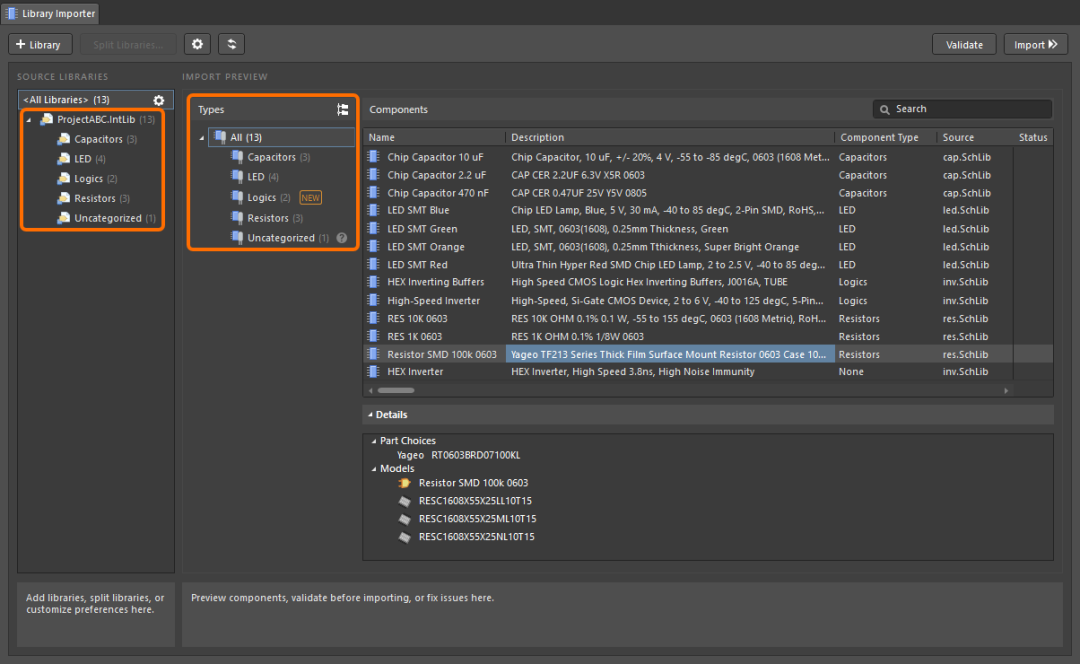
請注意,元件列表的顯示可以通過多種方式更改:
單擊列標題條目以按該參數列重新排序,然后再次單擊以反轉順序。
從標題右鍵單擊上下文菜單:
選擇清除排序將列表順序恢復為其默認設置。
選擇最適合以將特定列寬與其內容匹配。
選擇Select Best Fit All Columns以匹配所有可用列與其內容的寬度。
選擇Select Columns以訪問Select Columns 對話框,其中可以啟用、禁用參數列并重新排序它們的列表位置。
單擊過濾器圖標 ( ) 在標題條目中將列表限制為可用的參數列值、空白/非空白值或自定義過濾器設置。應用的過濾器顯示在列表的底部,可以在其中啟用/禁用(使用其關聯的復選框)、在過濾器編輯器中修改或刪除。通過標題過濾器圖標選擇全部(
) 在標題條目中將列表限制為可用的參數列值、空白/非空白值或自定義過濾器設置。應用的過濾器顯示在列表的底部,可以在其中啟用/禁用(使用其關聯的復選框)、在過濾器編輯器中修改或刪除。通過標題過濾器圖標選擇全部( ) 也將刪除應用的過濾器。
) 也將刪除應用的過濾器。
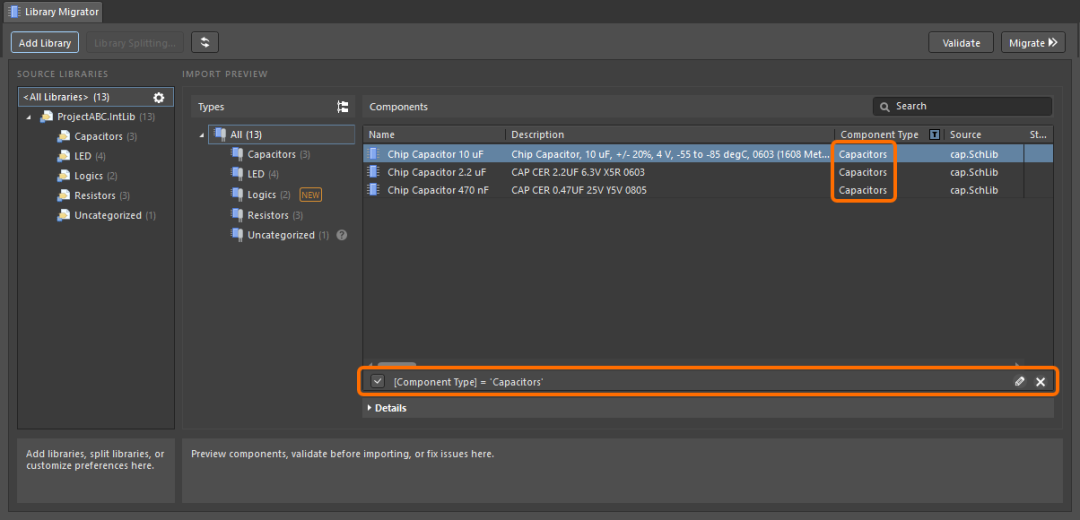
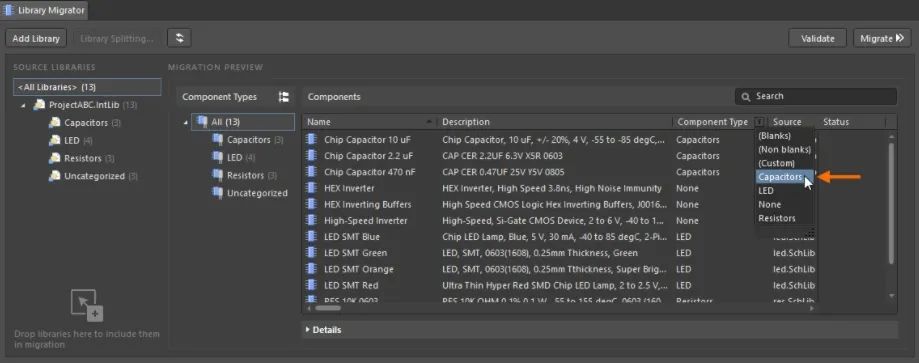
AD22.4版本后的界面如下:
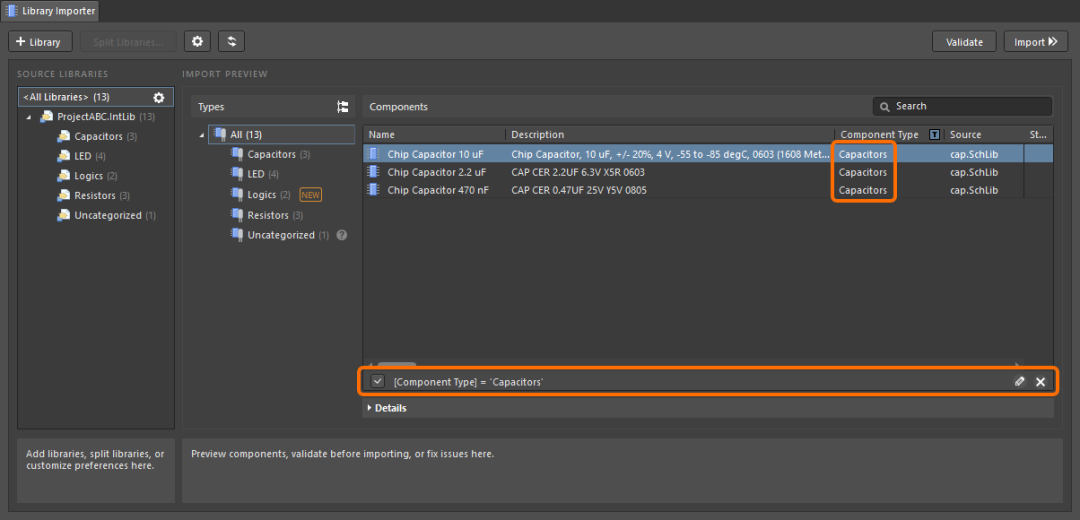
未分類的元件
如果出現了一個庫的子組條目Uncategorized(并且Uncategorized在Component Types或Folder Structure下列出),這表明遷移器無法檢測到該組元件并為其分配類型 - Component Type 設置為None。在這種情況下,未檢測到的元件(逆變器邏輯 IC)使用無法識別的指示符前綴 ( U?),并且它們的參數不包含檢測到的關鍵字,例如IC,logic等。
請注意:如果運行遷移,元件將作為未分類類型遷移,無需解釋。但是,如果包含任何關鍵/標準參數(例如Resistance、Capacitance、Tolerance等),遷移器將自動將它們設置為合適的參數單位類型(Ohm、Farad、Percent等)。
此問題可以通過手動將用于這些元件的指示符映射到庫拆分對話框中的所需元件類型來解決,該對話框可從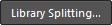 按鈕進入 – 選擇源庫 ( ProjectABC.IntLib) 時按鈕可用。庫拆分對話框提供了控件,可根據元件類型的指示符映射和基于參數的拆分,為未分類的元件設置自定義庫分組選項。
按鈕進入 – 選擇源庫 ( ProjectABC.IntLib) 時按鈕可用。庫拆分對話框提供了控件,可根據元件類型的指示符映射和基于參數的拆分,為未分類的元件設置自定義庫分組選項。
選擇對話框的自定義指示符映射選項后,單擊 按鈕創建一個新的映射條目,從代號下拉列表中選擇適用于未分類元件的代號字符串選項(包括所有可用的代號),然后從元件類型下拉菜單中選擇所需的元件類型選項。確認完成的類型-代號映射(Logic元件類型映射到 代號U?)。然后點擊
按鈕創建一個新的映射條目,從代號下拉列表中選擇適用于未分類元件的代號字符串選項(包括所有可用的代號),然后從元件類型下拉菜單中選擇所需的元件類型選項。確認完成的類型-代號映射(Logic元件類型映射到 代號U?)。然后點擊 按鈕。
按鈕。
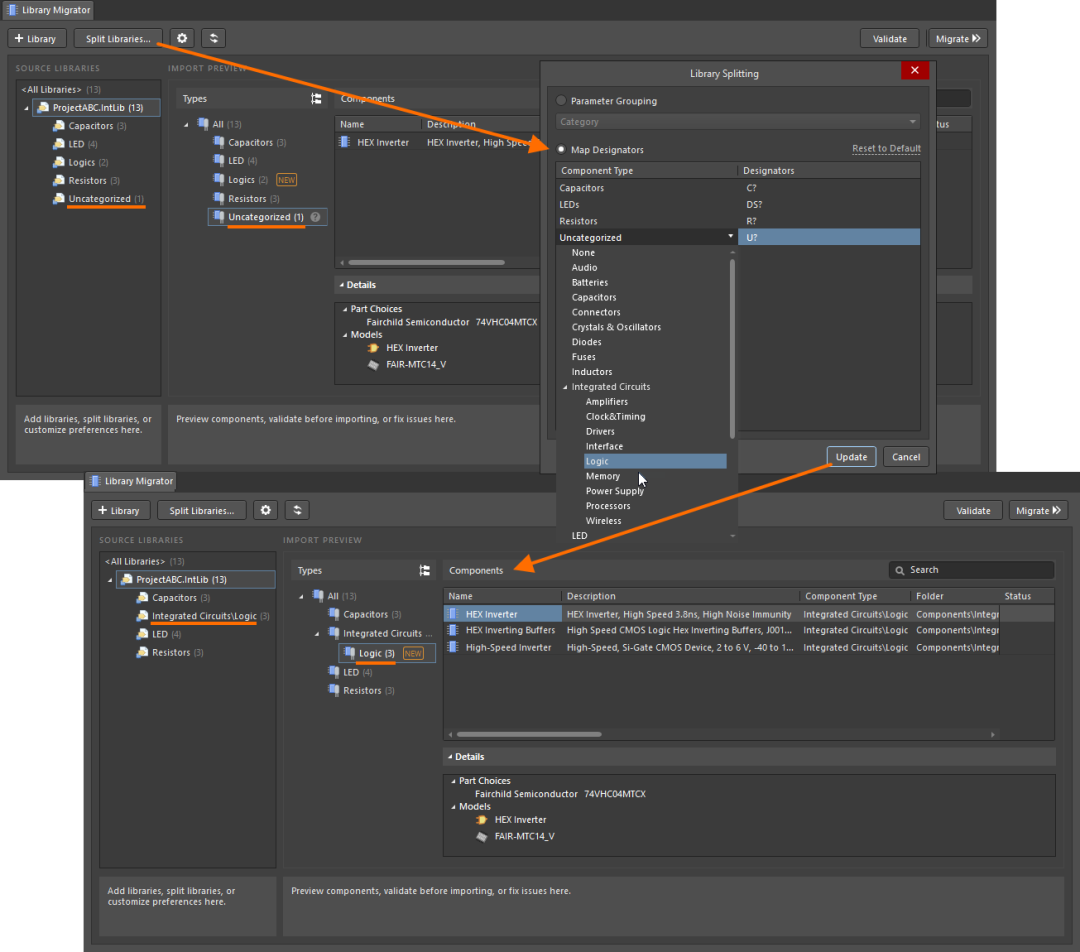
AD22.4版本后的界面如下:
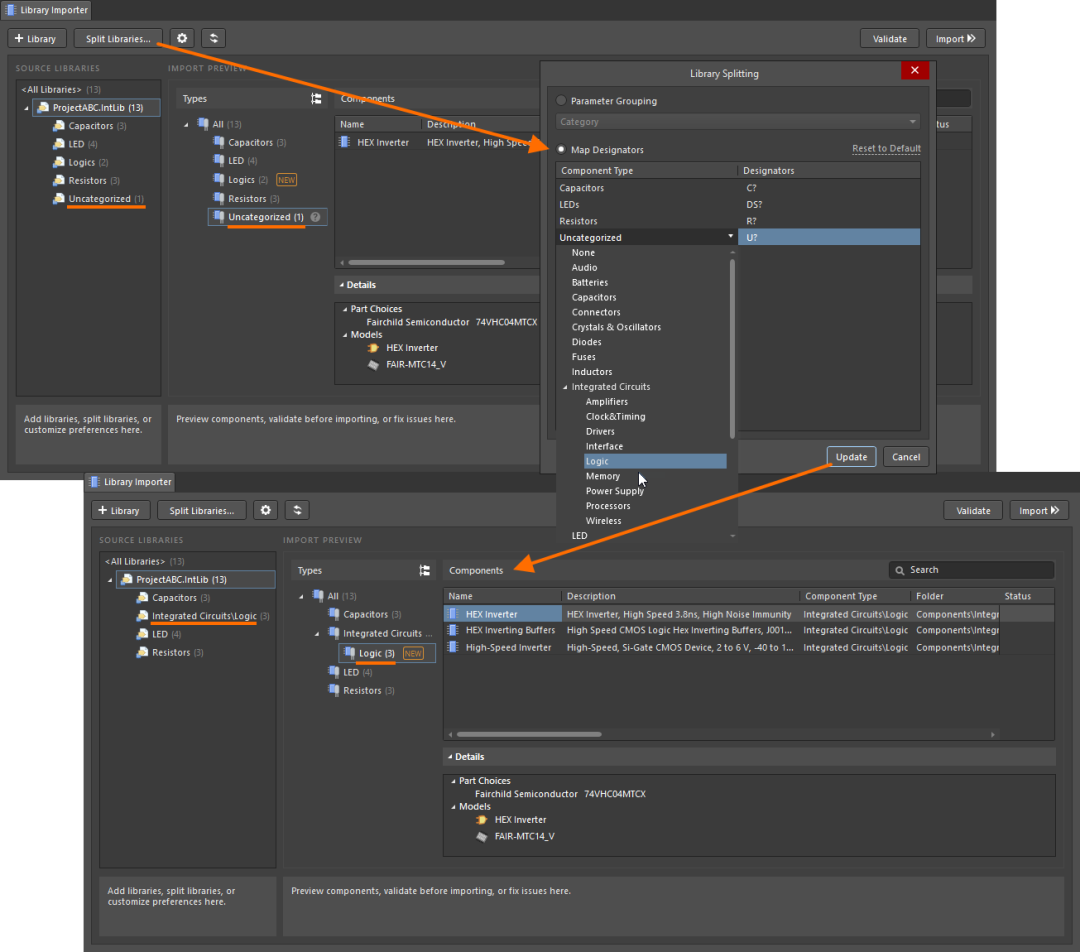
通過應用映射指定的元件類型,遷移器將使用匹配的元件模板 ( Logic) 來配置由模板設置(文件夾、命名等)定義的庫遷移。
如果在源庫中定義了指定的參數值(例如,來自一種類別或器件類型參數), 庫拆分對話框還包括將拆分元件分組的選項。為此,請選擇對話框的參數分組選項,然后從下拉菜單中選擇適當的參數CategoryComponent_Type。
或者,可以在“屬性”面板的“常規”部分中手動選擇庫的元件類型。
要更改元件列表中單個條目的元件類型,請單擊其Component Type單元格,然后從下拉菜單中選擇替代類型,或右鍵單擊元件類型,然后從上下文菜單中選擇更改元件類型。
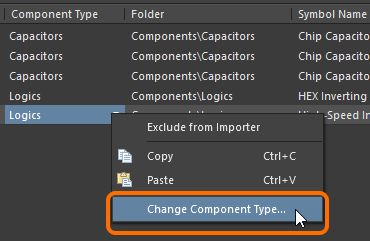
請注意,由于庫遷移器設置的靈活性,一種新的(未分類的)元件庫可以與該庫類型未來遷移所需的整個基礎架構一起遷移。通過選擇合適的遷移配置——新的元件類型、元件模板、目標文件夾、參數映射和參數值單元類型——該庫類型的下一次遷移的唯一要求是選擇先前定義的元件類型。然后,選定的元件類型將確定遷移的所有其他方面。
從遷移中排除
您還可以從遷移中排除特定的元件類型。要排除元件類型,需在元件類型列表中,右鍵單擊要排除的元件類型,然后從上下文菜單中選擇從遷移中排除- 如果需要,將列列表從文件夾結構更改為元件類型( )。
)。
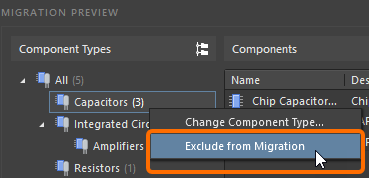
AD22.4版本后的界面如下:
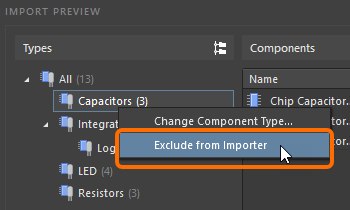
排除的元件類型將在元件類型列表中顯示為灰色。要查看網格中排除的元件,請單擊顯示排除元件 (n),其中n表示排除元件的數量。
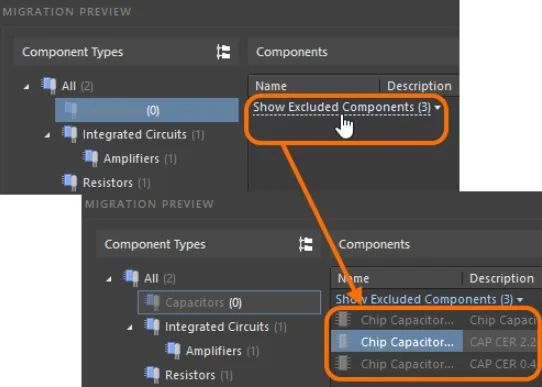
AD22.4版本后的界面如下:
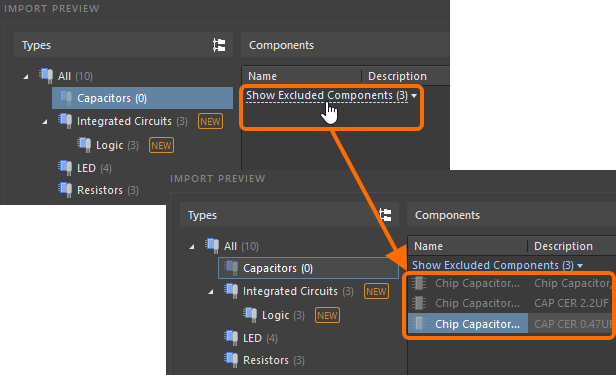
包含到遷移列表
如果您已使用上述從遷移中排除命令從遷移中排除了元件類型,但是您又需要包含該元件類型,請右鍵單擊Component Types (或Folder Structure )中灰顯的元件類型列表,然后從上下文菜單中選擇包含到遷移。元件類型將再次顯示在元件類型列表中,表示它未被排除。
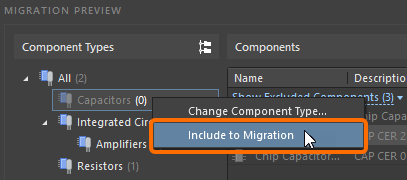
AD22.4版本后的界面如下:
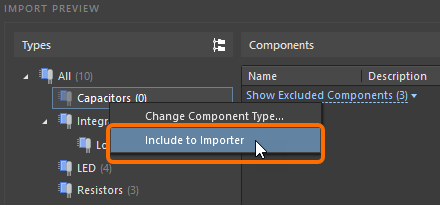
驗證錯誤和警告
運行庫遷移器時,高級 UI 中的警告或錯誤標記會指示無法正確遷移到工作區或根本不會遷移到工作區的元件( ,AD22.4版本后是
,AD22.4版本后是 命令),或執行遷移驗證 (
命令),或執行遷移驗證 ( )時致命錯誤將阻止遷移。
)時致命錯誤將阻止遷移。
請注意, “屬性”面板中的“遷移檢查”部分顯示了檢測到的問題(違規類型)以及它們的指示方式(報告模式)——使用報告模式下拉菜單為相關的違規類型選擇不同的報告級別。
嘗試執行遷移時,“消息”面板會顯示檢測到的違規問題,并且對話框將提供放棄或繼續當前遷移配置的選擇。在后一種情況下,無效元件不會被遷移,否則遷移過程將失敗。
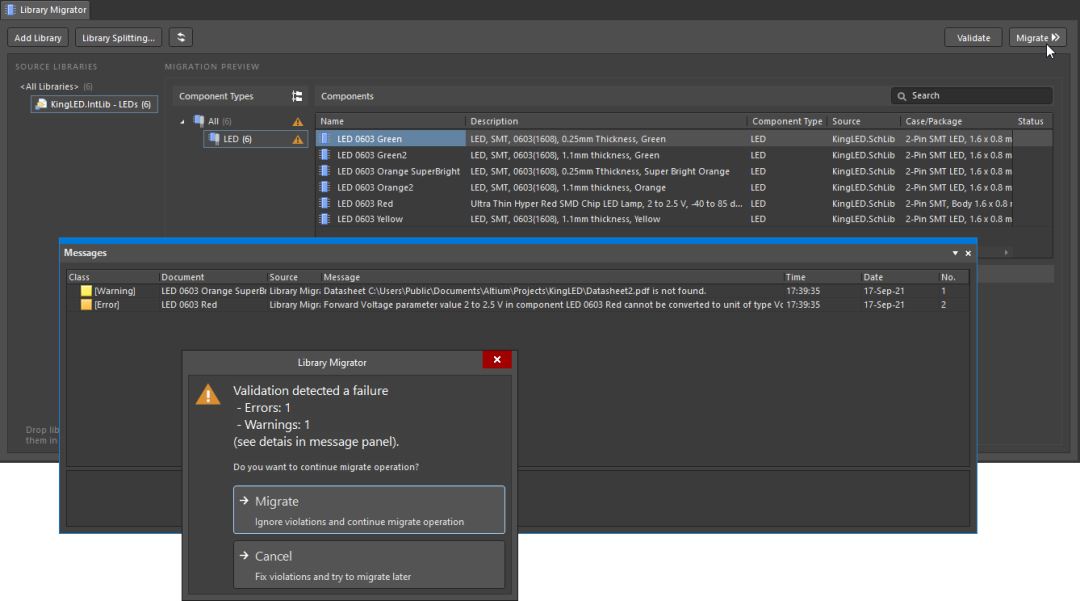
AD22.4版本后界面如下:
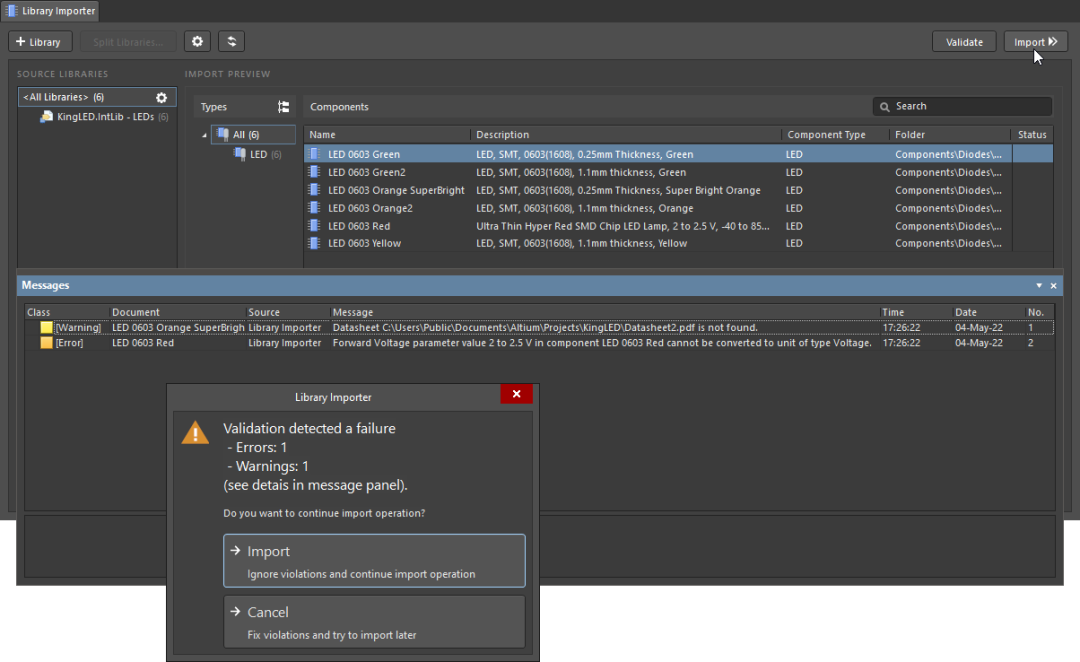
在取消遷移或運行手動驗證的情況下,任何未通過遷移檢查的元件都會與錯誤/警告圖標以及下方詳細信息區域中的更多信息相關聯。預覽狀態欄中的圖標指示違反遷移規則檢查的特定元件條目。

AD22.4版本后界面如下:
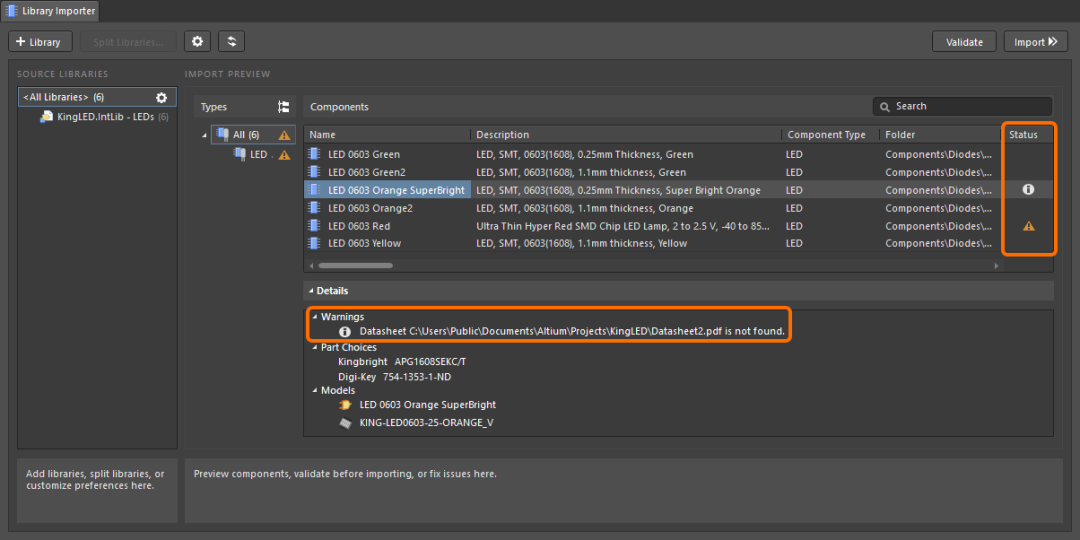
解決錯誤和警告
類型一:參數錯誤。例如下圖顯示的示例中的元件Forward Voltage值無法解釋為有效電壓。可以通過以下方式解決:
從遷移過程中刪除元件 - 右鍵單擊其條目并選擇從遷移中排除選項。
編輯有問題的參數值 - 找到并將其單元格編輯為兼容的格式。
將映射的參數單元類型(由應用的元件模板確定)從Voltage更改為Text- 在遷移器 UI 中選擇源庫,然后在屬性面板參數映射列表中更改Forward Voltage 類型(在常規選項卡下)。
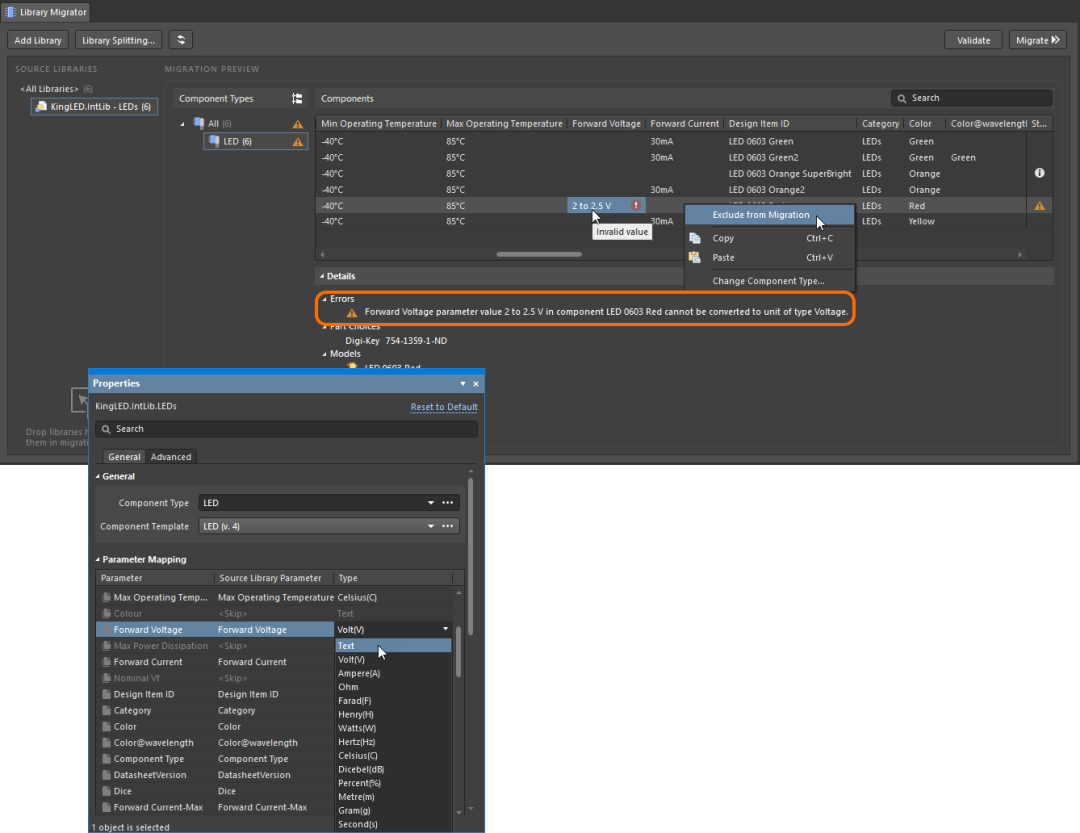
AD22.4版本后界面如下:
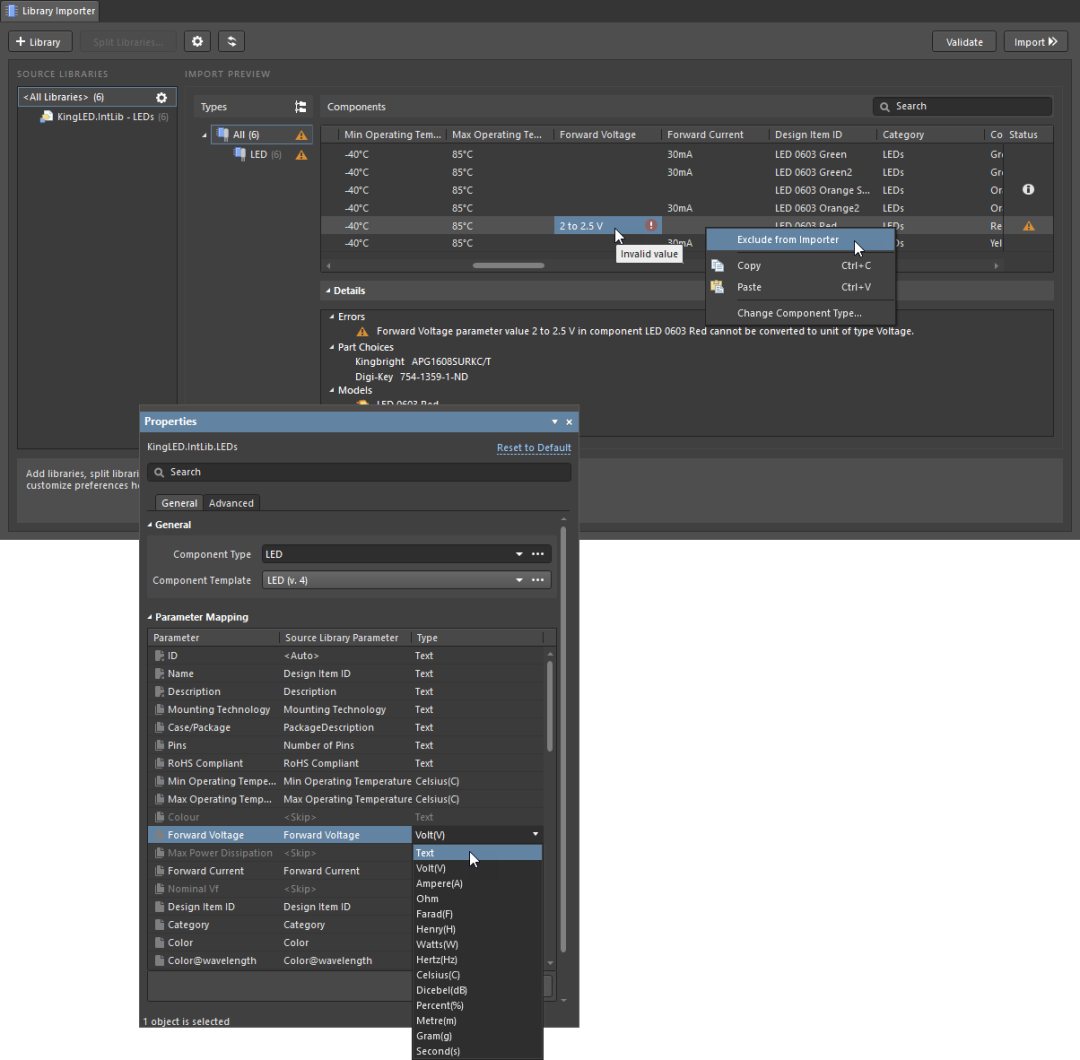
類型二:丟失文件錯誤。例如此處顯示的無法定位的數據表文件,則可以通過以下方式解決:
將丟失的文件定位并恢復到預期位置。
從庫遷移過程中排除元件 - 如上所述。
禁用數據表文件的遷移 - 更改屬性面板數據表部分(在高級選項卡下)中的遷移選項。
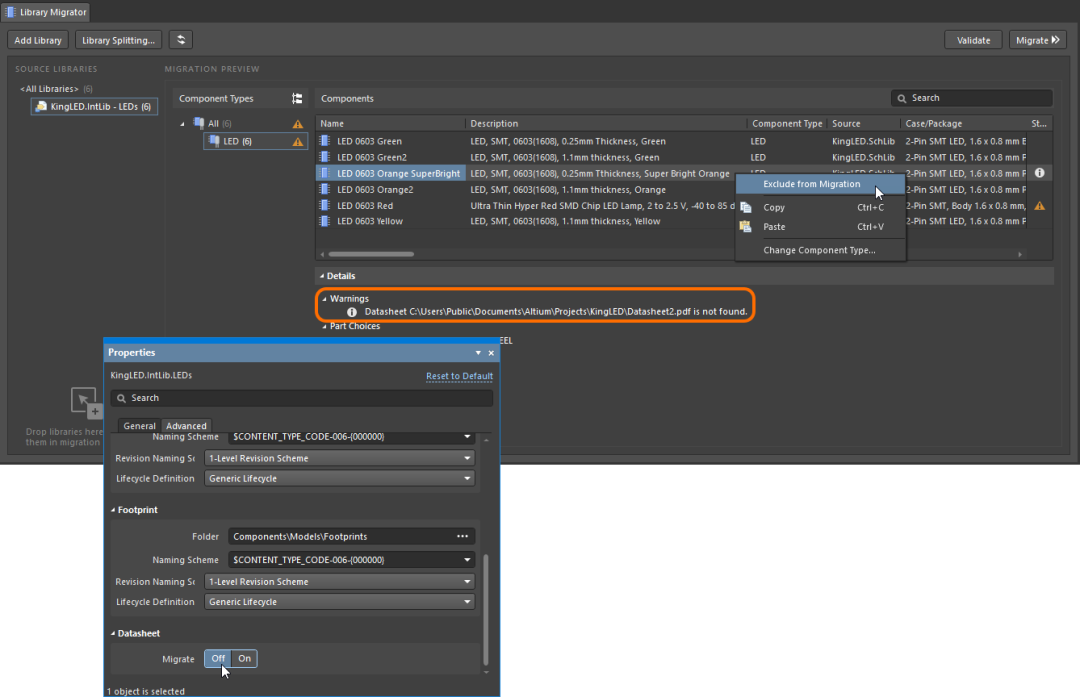
AD22.4版本后界面如下:
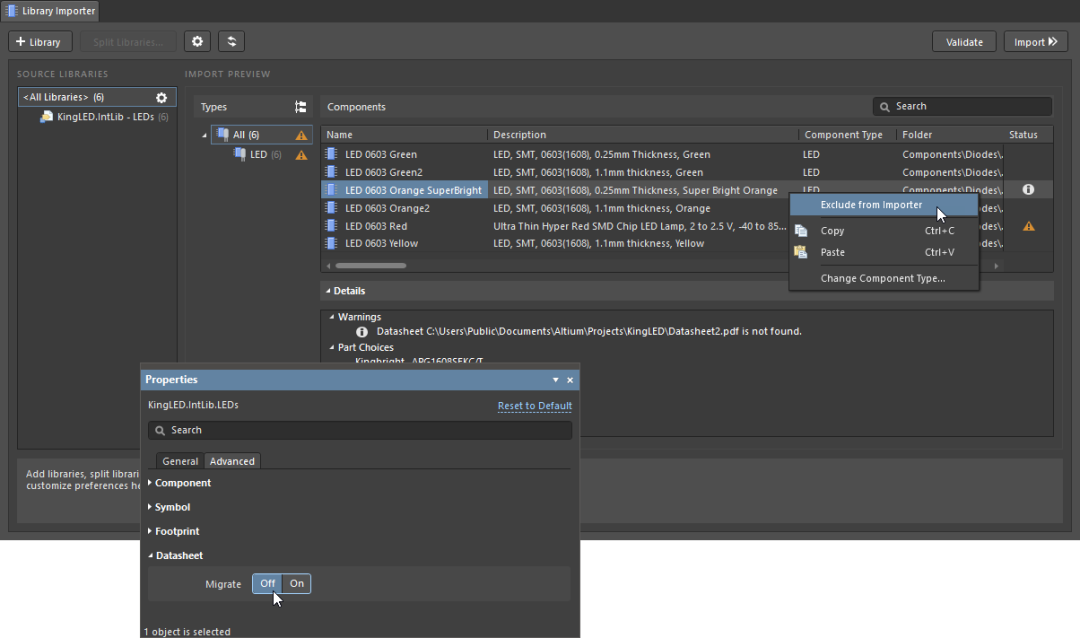
如果您希望查找特定的元件條目,請使用搜索字段(右上角)。搜索通過與當前所選元件類型的匹配參數值過濾項目列表 - 在元件類型(文件夾結構)下選擇全部,以將搜索應用于可用源庫中的所有元件。
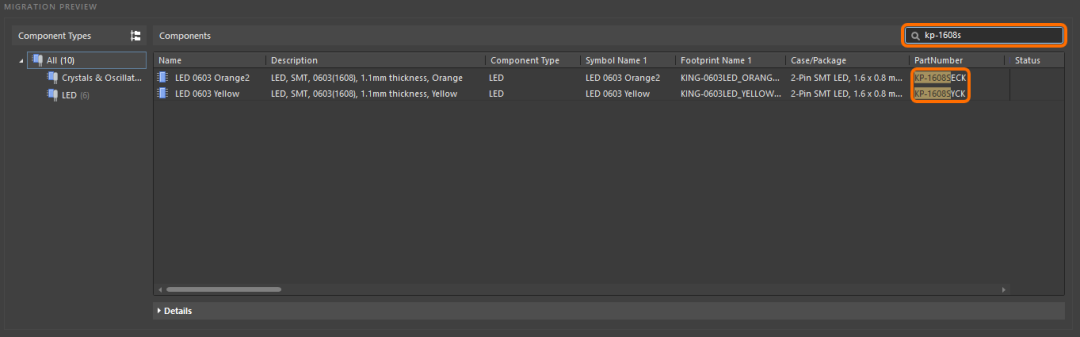
類型三:找不到模型的錯誤。如果您在嘗試遷移原理圖庫時遇到“找不到模型”錯誤(例如Footprint not found in available libraries),這意味著庫遷移器無法找到鏈接到 SCHLIB 中元件的模型。
在簡單模式下,此類錯誤將顯示在基于 HTML 的遷移報告中,可從 運行遷移時可用的按鈕。在高級模式下,錯誤由主界面中的狀態圖標指示(
運行遷移時可用的按鈕。在高級模式下,錯誤由主界面中的狀態圖標指示( ) 并作為“消息”面板中的條目– 這發生在執行驗證檢查 (
) 并作為“消息”面板中的條目– 這發生在執行驗證檢查 ( ) 或嘗試遷移庫時 (
) 或嘗試遷移庫時 ( ,AD22.4版本后是
,AD22.4版本后是 按鈕)。
按鈕)。
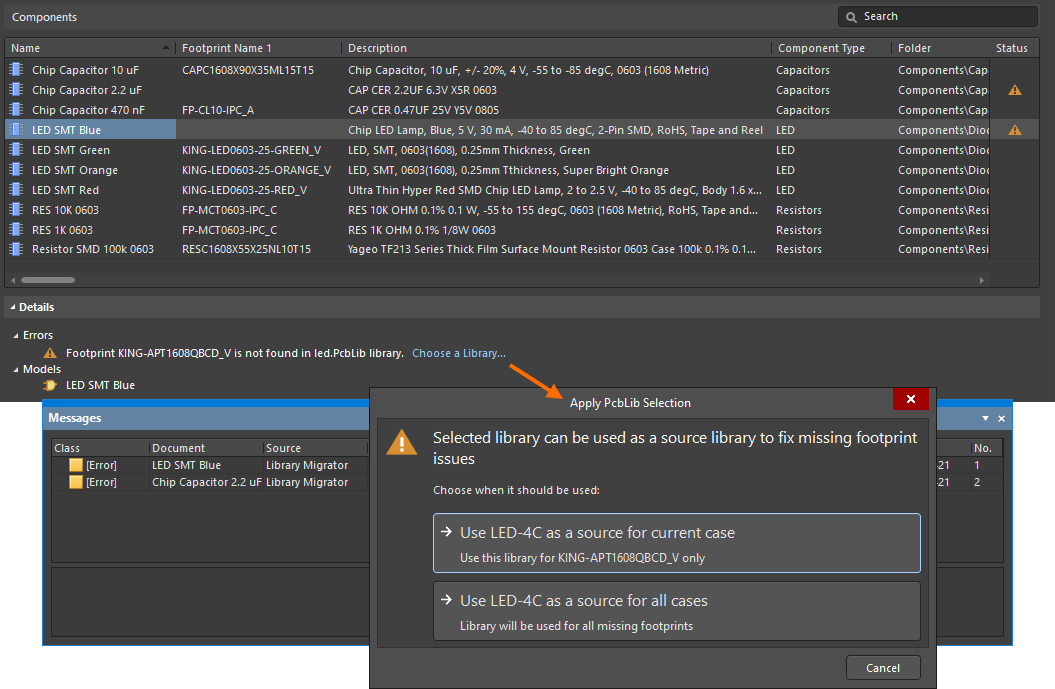
驗證過程正確檢測到丟失的封裝,該過程還在其錯誤報告中提供了選擇庫選項(在詳細信息下拉列表下)。如果檢測到多個元件封裝缺失,則應用 PcbLib 選擇對話框提供選項,以將指定的 PcbLib 用于此實例或所有缺失封裝的元件。
解決(或避免)此問題的另一種方法是確保在 Altium Designer 中提供所需的模型庫文件。庫可以通過Preferences 對話框的Data Management – File-based Libraries 頁面安裝。
或者,如果您不想安裝多個模型庫,則需要在軟件的默認庫路徑中找到它們(或編輯路徑),并檢查是否為 Schematic Library 元件指定了模型源庫:
在軟件的默認搜索路徑位置中包含模型庫。將模型庫,例如對應的PCB Library,添加到系統默認庫路徑指定的位置。要檢查此位置,請參閱首選項對話框的系統 - 默認位置頁面上的庫路徑條目。如果已將庫文件添加/復制到該路徑位置,您可能需要重新啟動 Altium Designer 以注冊更改。
為 Schematic Library 零部件指定目標模型庫名稱。為了使原理圖庫元件鏈接到的模型庫為庫遷移器所知,請在庫PCB 模型對話框中指定其名稱。

類型四:重復檢測。庫遷移器還包括避免在目標工作區中創建重復元件的機制。這是在驗證期間通過將源庫的元件標識符參數和部件選擇與目標工作區中的元件進行比較來實現的。使用遷移器的默認設置,驗證步驟 ( ) 將在目標工作區中檢測到相同的元件或條目(指示潛在的元件重復)時標記警告消息。顯示的警告/錯誤消息包括重復違規的類型(參數或零件選擇)、違規庫元件名稱和與之違規的工作區元件(按 ID)。NamePart Choices
) 將在目標工作區中檢測到相同的元件或條目(指示潛在的元件重復)時標記警告消息。顯示的警告/錯誤消息包括重復違規的類型(參數或零件選擇)、違規庫元件名稱和與之違規的工作區元件(按 ID)。NamePart Choices
驗證過程檢測到的兩個潛在重復項,其中元件的Name(頂部圖像)或其Part Choice(下部圖像)已存在于工作區元件中。
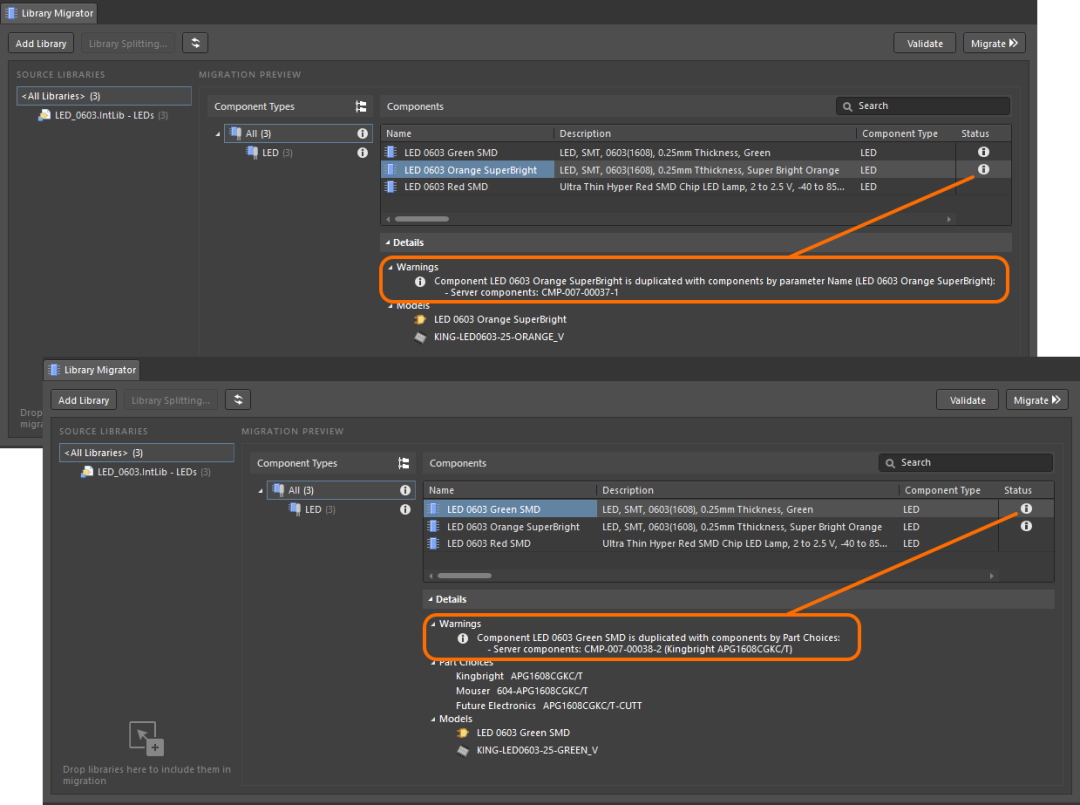
AD22.4版本后界面如下:
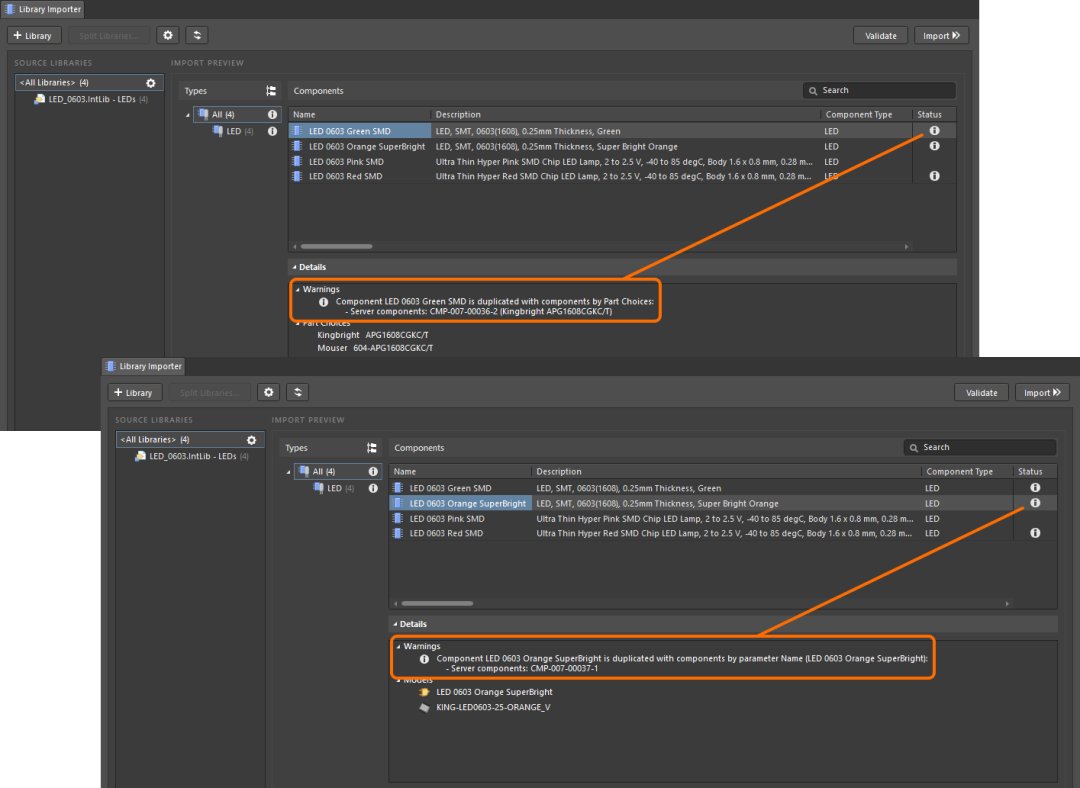
用于檢測重復違規的參數名稱-值對在“高級”選項卡下“屬性”面板的“重復檢測”區域中指定。使用唯一字段下拉菜單(默認設置為)從源庫中可用的參數中進行選擇。此選擇對于使用與更廣泛的企業系統相關聯的專有標識符字段的公司庫配置特別有用。
ERP-REF在本地庫元件和工作區元件的指定參數的值相同的情況下檢測到重復違規。如下圖:
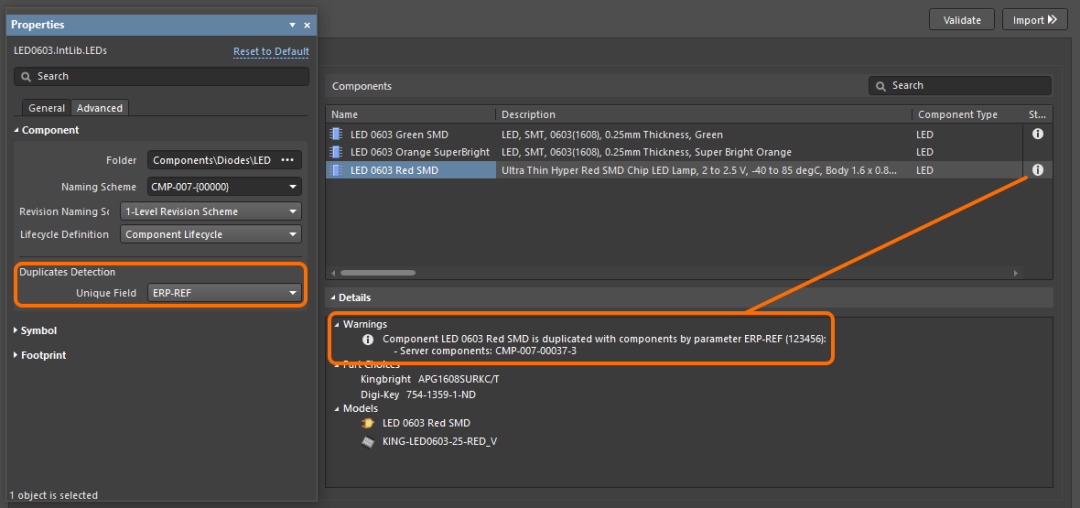
通過在“屬性”面板的“常規”選項卡下的“遷移檢查”區域中選擇替代報告模式,可以為重復違規設置不同類型的狀態標志。
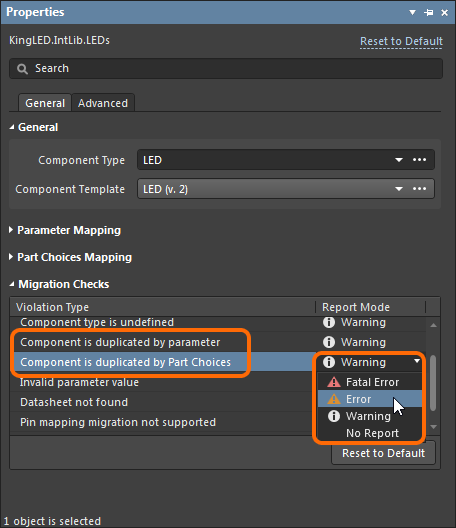
單一模型庫
自動重復檢測還用于處理對所有元件使用通用符號模型的源庫。此類庫往往由具有不同樣式和值的單個元件類型組成,例如特定封裝格式的電阻器,其中每個符號都是標準模型圖形。
庫遷移器檢測到這種單一的通用模型條件,然后將遷移配置為傳輸一個適用于所有遷移元件的符號模型,而不是為每個元件單獨命名的相應符號。待遷移符號采用通用Symbol名稱,所有元件參數保持不變。
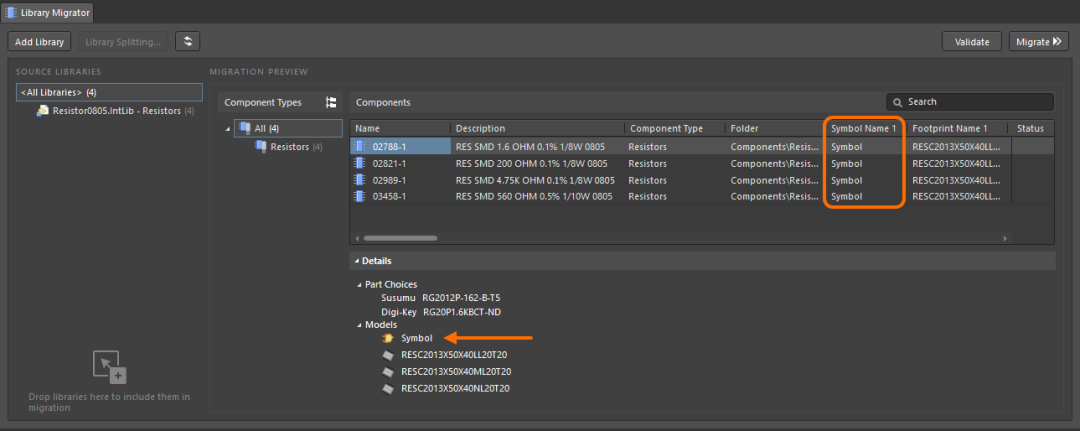
AD22.4版本后界面如下:
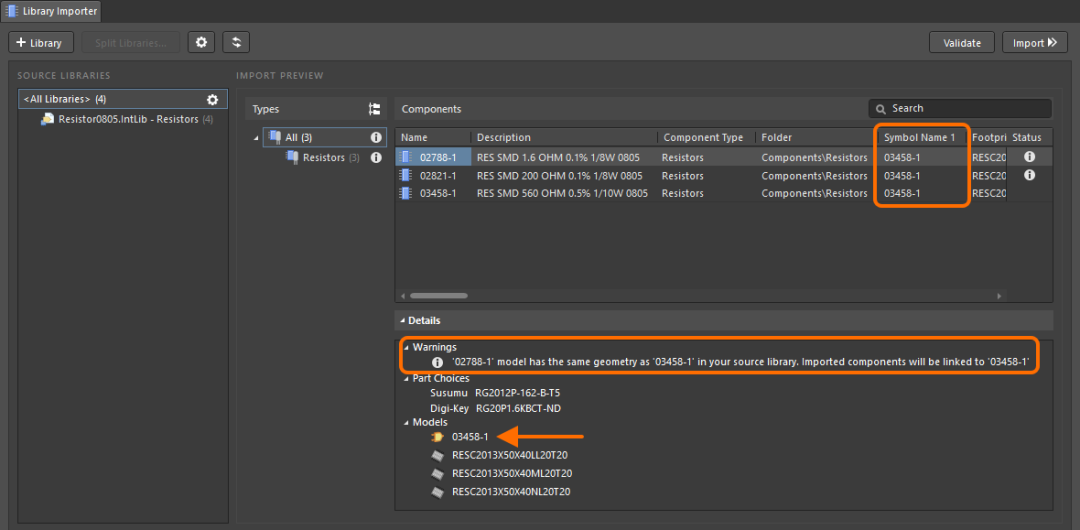
Symbol可以編輯遷移的庫符號(具有名稱和空白描述字段)以滿足您的需要。使用右鍵單擊Edit選項來編輯。在此過程中,在Create Revisions for Item 對話框中選擇Update items related to 選項,以確保遷移的元件使用新的符號版本。
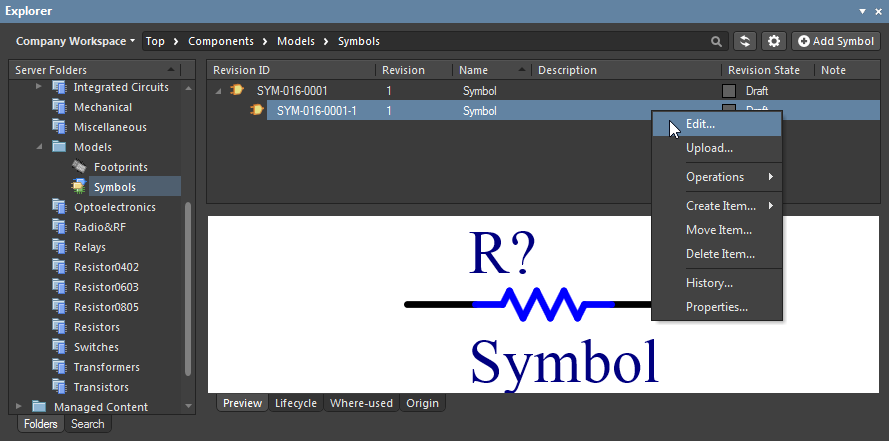
庫遷移的高級模式涵蓋了如上所述各種情況和參數設置,以保證按照設計師的意圖準確地進行本地庫向云端服務器的移植。
審核編輯:湯梓紅
-
元件
+關注
關注
4文章
894瀏覽量
36663 -
遷移
+關注
關注
0文章
33瀏覽量
7919
原文標題:【DigiPCBA】庫遷移系列 - 高級模式
文章出處:【微信號:AltiumChina,微信公眾號:Altium】歡迎添加關注!文章轉載請注明出處。
發布評論請先 登錄
相關推薦




 庫遷移器的高級模式
庫遷移器的高級模式
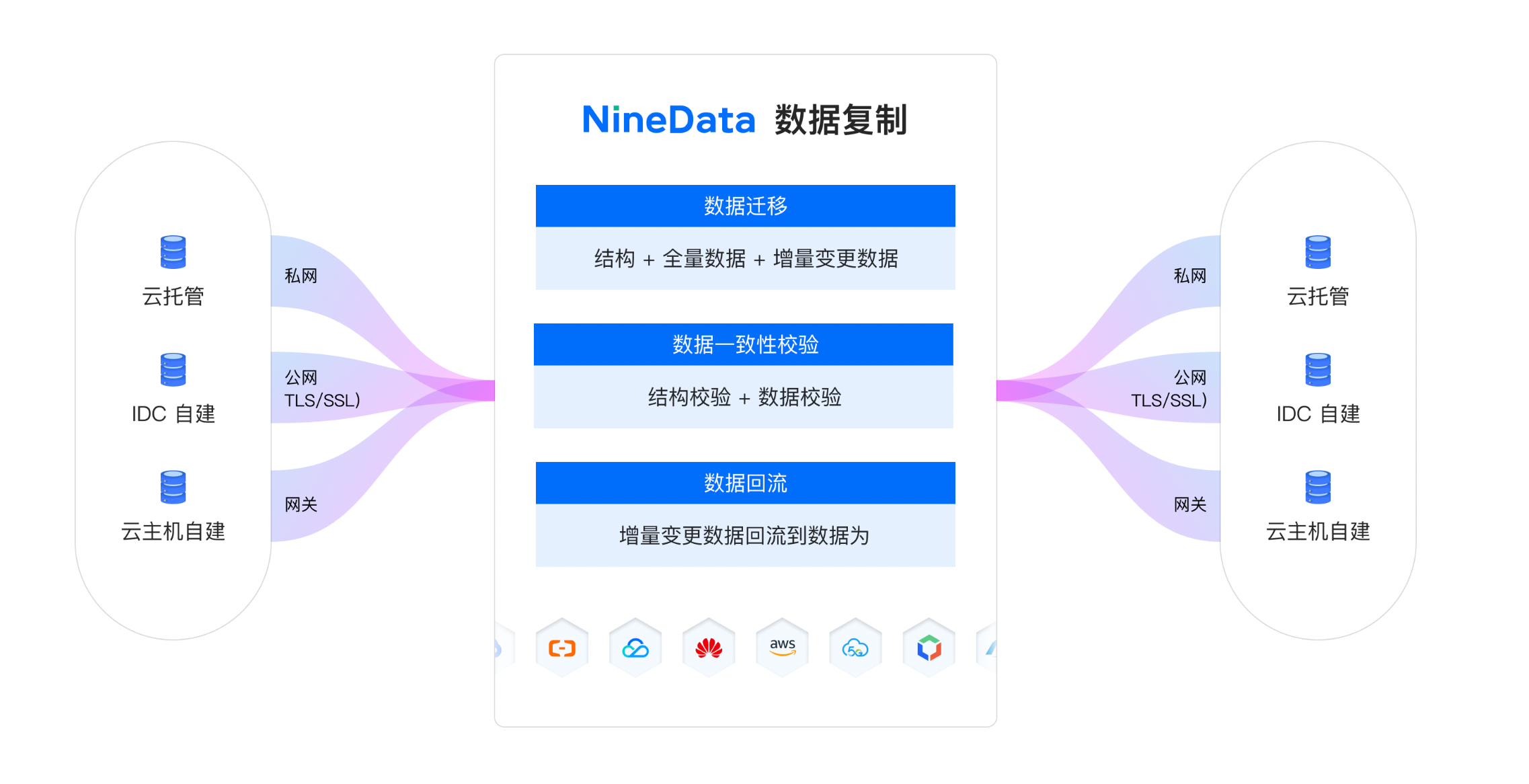










評論